Mục lục
Cách dịch văn bản nhanh trên Google Trang tính và Excel
Bài viết này Vinaseco sẽ hướng dẫn bạn cách dịch văn bản nhanh trên Google Trang tính và Excel. Hãy cùng chúng mình tìm hiểu nhé!

Cách dịch văn bản cực nhanh trên Google Spreadsheets
Google Spreadsheets hay còn gọi là Google Trang Tính. Công cụ này cũng tương tự như ứng dụng Excel của Microsoft vậy.
Các bước dịch văn bản trên Google Spreadsheets như sau:
Bước 1: Đầu tiên truy cập vào Google Trang tính, tiến hành đăng nhập vào tài khoản Google của bạn. Sau đó mở bất kì, hoặc là tạo một trang tính mới.
Bước 2: Bạn tiến hành tạo ra 2 cột. Cột đầu tiên chứa những từ/ cụm từ/ đoạn nội dung mà bạn muốn dịch. Cột còn lại sẽ là nơi chúng ta nhập công thức và hiển thị kết quả dịch nội dung tương ứng.

Công thức chung đó là: =GOOGLETRANSLATE(cột nội dung muốn dịch;“ngôn ngữ nguồn”;“ngôn ngữ đích”)
Bạn hãy nhập từ tiếng muốn dịch vào cột đầu tiên. Cột thứ hai bạn sử dụng công thức này bên dưới, rồi ENTER.
Tương tự với các ô khác thì bạn chỉ cần thay đổi vị trí của ô là được, thao tác vẫn y nguyên như trên.
Dịch ngôn ngữ ngay trên Excel
Trong Excel có hỗ trợ phần dịch ngôn ngữ. Hơn nữa, thao tác cực kì đơn giản, như sau:
Bước 1: Bạn mở trang tính mới lên, chuyển sang thẻ Review trên thanh điều hướng. Bạn sẽ thấy biểu tượng Translate như hình, bạn bấm vào đó để mở chức năng dịch.
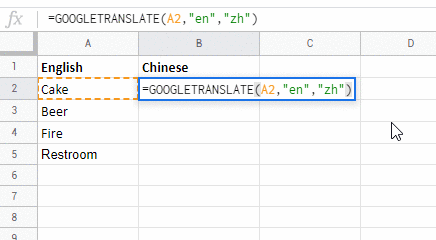
Bước 2: Chọn ngôn ngữ của từ/ cụm từ/ đoạn nội dung mà bạn muốn dịch trong phần From. Bạn có thể để Auto-detect để nó tự nhận diện ngôn ngữ. Sau đó nhập từ muốn dịch vào ô trống đầu tiên.
Bước 3: Tiếp theo, bạn chọn ngôn ngữ đích trong phần To. Ngay lập tức kết quả dịch sẽ hiển thị ra ở ô trống còn lại bên dưới.
Vậy là Vinaseco đã hướng dẫn bạn cách dịch văn bản nhanh trên Google Trang tính và Excel. Có thể nói, đây là tính năng rất hữu ích, thao tác đơn giản, nhanh chóng. Hi vọng rằng bài viết này sẽ giúp các bạn giải quyết tốt hơn yếu tố dịch văn bản trong công việc.
